
この記事では、Chris Titusが開発したPowerShellツールを使用して、Windowsのパフォーマンスを劇的に向上させる方法をご紹介します。
Chris Titusは、テクノロジーに関するコンテンツを作成している人物です。
彼のウェブサイトでは、LinuxやWindows、ネットワーキング、GitHubに関する様々なガイドやヒントを提供しています。https://christitus.com/
インストール手順
ステップ1: PowerShellの実行
- Windowsのタスクバーにある検索ボックスに「Windows PowerShell」と入力します。
- 検索結果に表示された「Windows PowerShell」を見つけて、右クリックします。
- コンテキストメニューから「管理者として実行」を選びます。
- もしユーザーアカウント制御のダイアログが表示された場合は、内容を確認してから「はい」を選択して進んでください。
ステップ2: コマンドの実行
- 次のコマンドを入力して実行します:
irm christitus.com/win | iex - これにより、Chris Titusのツールがダウンロードされ、実行されます。
主な機能
- システム設定の最適化
- スタートアップの高速化や不要なサービスの停止。
- レジストリのクリーンアップと最適化。
- ネットワーク設定の調整
- DNS設定の最適化によるインターネット速度の改善。
- ネットワークセキュリティの強化。
- セキュリティ機能の強化
- ウイルス対策とファイアウォールの設定。
- 定期的なセキュリティチェックとアップデート。
利用方法
まず、Tweaksタブを選択し、必要な項目にチェックを入れてください。
その後、"Run Tweaks"をクリックして設定を完了させます。
さらに、"Recommended Selection"ボタンを利用すると、おすすめの設定を簡単に選択できます。
これにより、最適化されたユーザーエクスペリエンスを手軽に実現できます。
こちらもCHECK
-
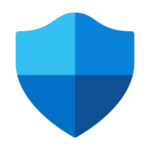
-
Windows Defenderのオフでパソコンが軽快に!簡単設定方法完全解説
続きを見る
まとめ
このツールを使用することで、Windowsのパフォーマンスを劇的に向上させることができます。
定期的なメンテナンスと更新により、その効果を長期間維持することが重要です。
さらなる情報やアップデートについては、Chris Titusの公式ウェブサイトやYouTubeチャンネルをご覧ください。

「AIM大学」ではPCでFPSゲームをプレイするゲーマー向けに、エイム力を向上させるための役立つ情報を提供しています。他の記事も参考に、より優れたエイム力を身につけてください。
この記事が役に立った場合は、ぜひ X などでシェアしてください!